分区工具diskgenius,详细教您使用分区工具diskgenius分区硬盘
- 分类:win7 发布时间: 2018年02月25日 22:00:54
在买电脑装机时,磁盘分区与设置分区大小的问题一般都是由装机人员设定的,这点并没有引起太多购买者的注意。一般在购买后,需要对电脑的硬盘进行分区,俺么如何分区呢,我们可以使用分区工具diskgenius来对硬盘进行分区,下面,就是具体的操作流程。
我们在重装系统后,会因为按系统的方法不停而出现系统的硬盘只剩下一个的情况,为此,我们需要在重装系统后,对电脑进行硬盘分区的操作,那么该怎么去操作,有没有好的办法呢?有,可以使用分区工具diskgenius,下面,小编给大家分享使用分区工具diskgenius分区硬盘的方法。
分区工具diskgenius
双击运行DiskGenius分区工具。
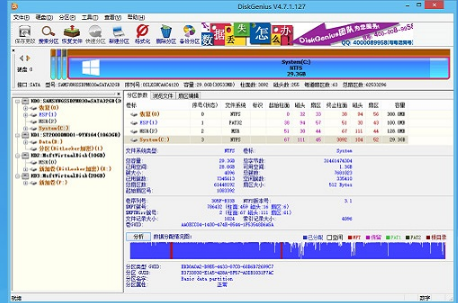
工具电脑图解-1
点击选择需要分区的硬盘,看好硬盘容量大小,以免误将其他硬盘分区了

分区工具电脑图解-2
选中我们所需要分区的硬盘
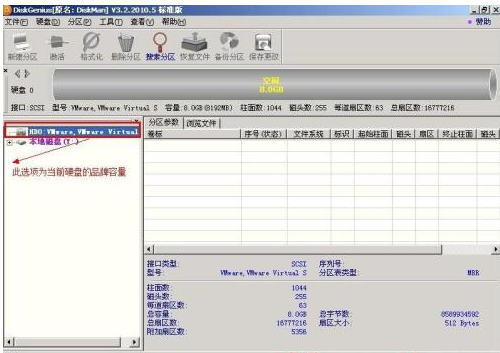
工具电脑图解-3
当鼠标放在需要分区的硬盘上面,鼠标点右键会出现下面的选择菜单

分区电脑图解-4
鼠标选择到“快速分区(F6)”,然后点击进入
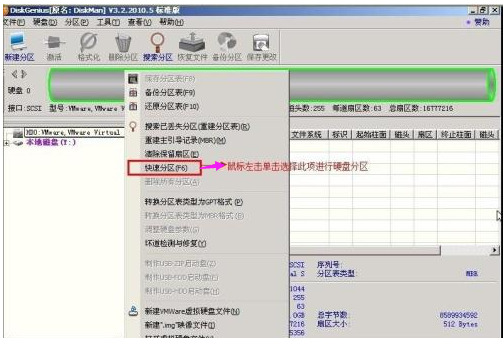
分区工具电脑图解-5
选择需要分区的数目或手动选择硬盘分区数目,分区数目按自己个人需要跟习惯以及硬盘大小进行选择,并“重建引导记录”保持不变

工具电脑图解-6
硬盘主分区默认不变
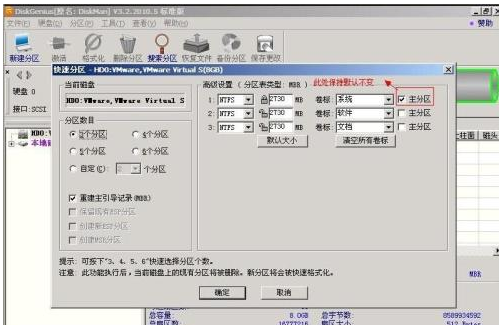
分区工具电脑图解-7
鼠标点击输入框,键盘修改硬盘主分区的容量

分区硬盘电脑图解-8
修改分区数目的容量大小。并点击其它分区容量输入框处,自动调整全部容量

分区工具电脑图解-9
设置分区容量完毕,然后点击确定
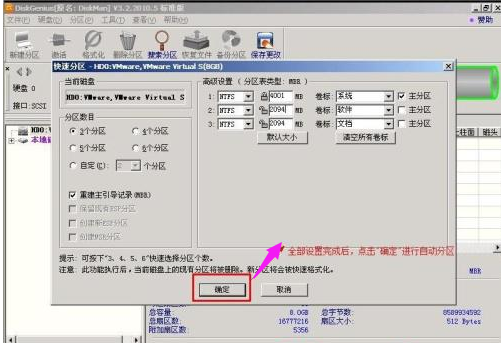
分区硬盘电脑图解-10
分区正在进行中,,

工具电脑图解-11
硬盘已分区完成
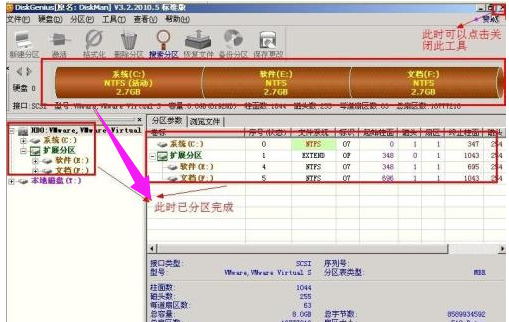
工具电脑图解-12
以上就是使用分区工具diskgenius分区硬盘的操作方法了。
猜您喜欢
- 无法启用共享访问,详细教您无法启用共..2018/08/09
- 为你解答win7 C盘空间小怎么办..2019/03/06
- 组策略编辑器,详细教您组策略编辑器怎..2018/06/14
- 为你解答如何在电脑上使用微信..2019/01/11
- 小编教你win10怎么改成win72017/10/16
- 详解电脑启动项如何设置2018/11/23
相关推荐
- windows7旗舰版电脑重装系统教程.. 2021-11-26
- 怎么看电脑配置好坏,详细教您怎么看电.. 2018-09-07
- win7怎么恢复出厂设置 2022-07-11
- 演示台式电脑密码怎么取消.. 2021-10-27
- 手把手教你七彩虹笔记本电脑一键重装w.. 2020-04-24
- 图文详解win7关闭uac的具体操作步骤.. 2018-12-29




 粤公网安备 44130202001059号
粤公网安备 44130202001059号